2021年、Microsoftは新たな革新を発表しました―Power Platformと組み合わされたMicrosoft Accessは、どのようにモバイルアプリとの連携を可能にするのか?
この記事では、2021年11月2日にMicrosoftのデジタルイベントで発表された、Accessの可能性を広げる新機能についての全貌を、以下の記事中で公開されている動画を和訳、分析することで詳細に解説しています。今こそ、Dataverseと連携したAccessのモバイル連携の未来をのぞいてみましょう。
この動画と合わせてこの記事をご覧になることで、読者がMicrosoft Accessとモバイルの連携する未来を知って頂き、より一層のビジネス活性化へ一歩踏みだすきっかけとなれば幸いです。
なお本記事の動画に関連したコンテンツの全ての著作権はMicrosoft社に帰属します。
目次
- 1 講演者紹介
- 2 はじめに
- 3 お客様のAccessへのご要望と新機能の関係
- 4 デモ1:正式版Dataverseを利用したAccessとPowerAppsの連携
- 4.1 現行の手動プロセスとその課題
- 4.2 Power Platformによるプロセス改善の提案
- 4.3 Accessデータベースの概要と移行対象データ
- 4.4 Dataverseを使用したデータ移行プロセス
- 4.5 データバリデータの紹介
- 4.6 移行完了後のAccessでの確認
- 4.7 移行完了後のDataverseでの確認
- 4.8 PowerAppsでのアプリ作成手順
- 4.9 PowerAppsからDataverseへのレコード追加
- 4.10 AccessでのDataverse追加レコードの確認
- 4.11 Access からのDataverseへのレコード追加
- 4.12 PowerAppsでのDataverseレコードの確認
- 4.13 Access フォームからの従来手順によるDataverseへのレコード追加
- 4.14 PowerAppsでのDataverseへの追加レコードの確認
- 4.15 PowerAutomateを利用した自動処理の例
- 4.16 デモ1での作業のまとめ
- 4.17 自分はどのDataverseを選ぶべきなのか
- 5 デモ2:Teams内Dataverseを利用したAccessとPowerAppsの連携
- 6 AccessとDataverse間のデータタイプのサポート状況
- 7 さいごに
講演者紹介
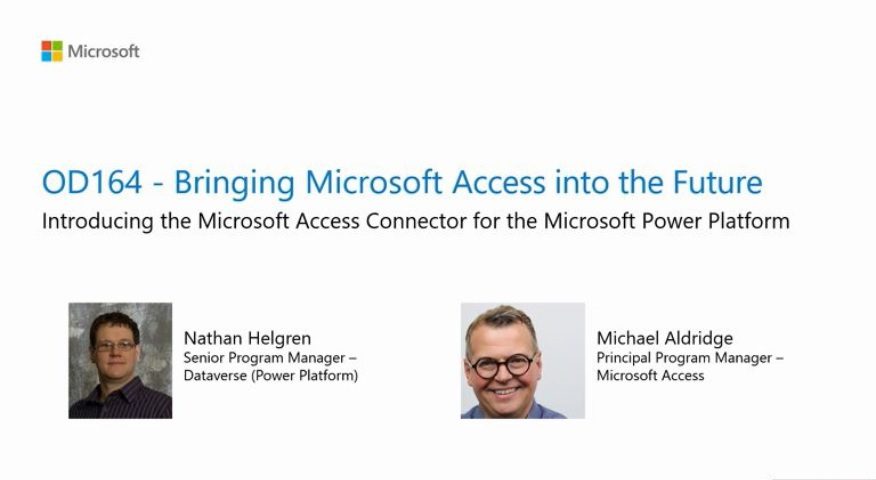
- ネイサン・ヘルグレン(Nathan Helgren):シニアプログラムマネージャー – Dataverse(Power Platform)
- マイケル・オルドリッジ(Michael Aldridge):プリンシパルプログラムマネージャー – Microsoft Access
はじめに
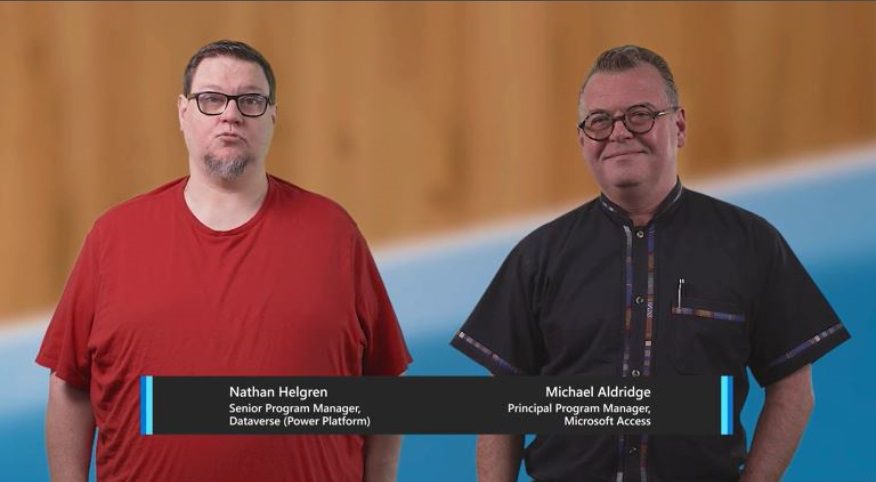
皆様、おはようございます。
また、世界のどこかでこのビデオをご覧の方々には、こんばんは。
私はマイケル・オルドリッジ、Accessのプログラムマネージャーです。
私はネイサン・ヘルグレン、DataverseとPowerPlatformのプログラムマネージャーです。
本日は、Microsoft Power Platformの新機能をご紹介し、これがAccessの未来にどのように明るい展望をもたらすかをお話しするために、ここに参りました。
これらの機能は、公開ベータとして今日(2021年11月2日)から利用可能になります。
ここでの20分間、皆様と共にこの興奮を分かち合えることを心から楽しみにしています。
この動画の中で解説されているMicrosoft AccessのDataverseへのデータ移行機能は、 既に2022年5月11日に商用版としてリリースされており、Microsoft 365の現在または月間チャネルを持つ顧客が利用可能です。この機能を利用するためには、Microsoft Accessをビルド16.0.15128.20248以降に更新する必要があります
アジェンダ
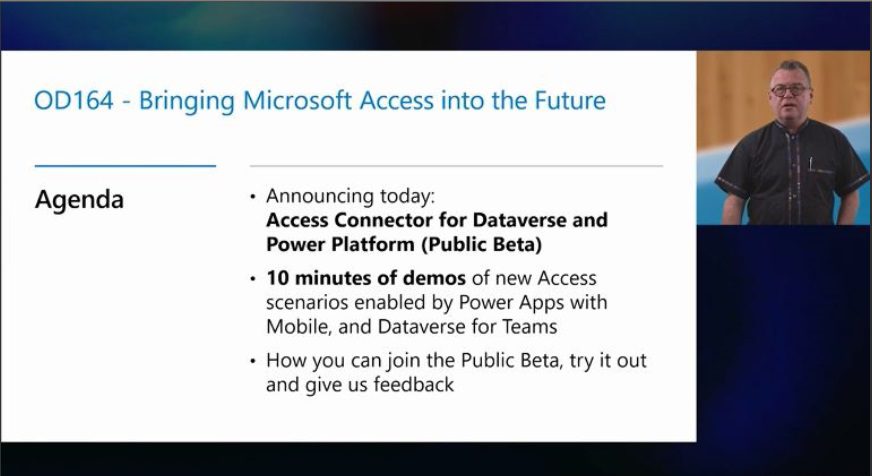
ネイサンがご紹介した通り、本日は興奮すべきニュースをお届けします。
DataverseとPowerPlatform向けの新しいAccessコネクタの公開ベータ版をリリースします。
ここでの20分間で、この新機能が毎日Accessを使用している何百万ものお客様にどのような影響をもたらすのかを詳しくご説明します。
そして、この統合によって実現可能になった新しい利用シナリオを2つ、デモを交えてお見せします。
そして最後に、皆様お一人お一人、そして皆様の所属する組織に、私たちの公開ベータにご参加頂き、実際に新機能をお試し頂けるようご招待申し上げます。
Accessの概要とその広範な利用状況
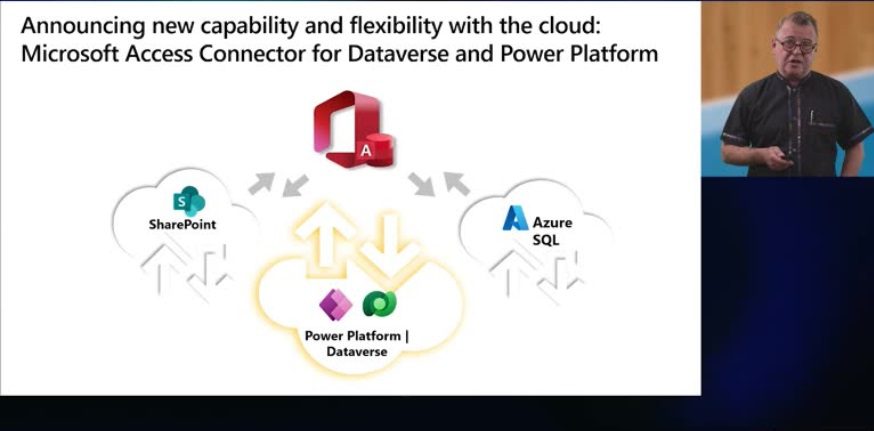
Accessは、小規模から大規模まで様々な規模の組織で広く使われています。
このプラットフォームは、Microsoft 365に組み込まれたデータベースソリューションとして、20年以上にわたり毎月数千万人のユーザーに利用されてきました。
さらに、現在ローコード・ノーコードソリューションの一部としても活用されています。
Accessの新しいクラウド接続オプションとは
これまでAccessは、SharePointやAzure SQLを通じクラウド環境と接続する機能を提供してきましたが、本日はそれをさらに進化させ
PowerPlatformとDataverseによる、Accessソリューションをクラウドに接続するための新しい、より充実した方法を発表したいと思います。
これにより、皆様は成長を続けるPowerPlatformを通じて、Accessベースのソリューションで新たな機能と柔軟性を手に入れることができます。
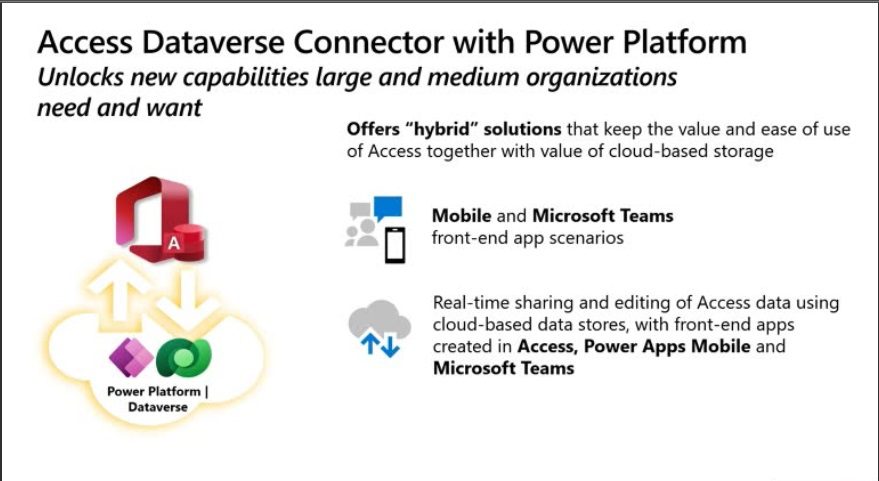
お客様のAccessへのご要望と新機能の関係
Accessは過去数年間のお客様からのフィードバックをお聞きしました。この中で皆様が求めていたのは、より強力でクラウド対応の機能を持つAccessソリューションです。
私たちはその要望に応え、使い勝手はそのままに、クラウドを活用した新しい機能を備えたハイブリッドソリューションを実現しました。
クラウドとモバイルの統合
ここで特筆すべきは、モバイルデバイスでのデータ入力を容易にする機能と、Microsoft Teamsの2億5000万人の月間アクティブユーザーとのスムーズな統合が可能になることです。
この機能を利用することで、どこからでもチームと情報の共有や連携が簡単に行えます。
加えて、異なるフロントエンドを介してリアルタイムでAccessデータを共有・編集することが可能となる機能が提供されています。これにより、運用の柔軟性と効率性が大幅に向上します。
セキュリティとコンプライアンス強化
セキュリティとコンプライアンスにおいては、Azure Active Directory(AAD)を利用した役割ベースのセキュリティを重視しており、企業のセキュリティポリシーに沿った運用が可能です。
Dataverseコネクタによる業務ソリューションの進化
そして、これらのニーズに応えるために開発されたのが、Dataverseコネクタです。
このコネクタにより、PowerPlatformとAccessが一体となり、企業の業務ソリューションが大きく進化します。
それでは、ネイサンが具体的な使用例とともに、これらの機能がどのようにビジネスに役立つかをご説明いたします。
PowerPlatformの簡単なご紹介
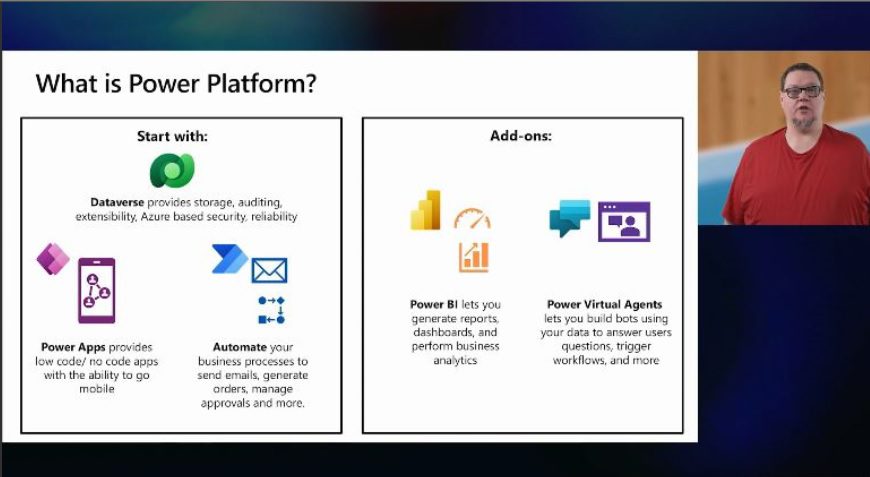
まず、それほど詳しくない方向けにPowerPlatformの簡単なご紹介をします。
PowerPlatformは、プログラミングが初めての方でも簡単に利用が可能なローコード・ノーコードプラットフォームです。このプラットフォームは、強力なデータツール群を提供し、デジタル変革を促進します。
そしてPowerAppsのライセンスには、クラウドベースのデータストレージであるDataverseがバックエンドとして含まれており、Azureの堅牢なセキュリティが提供されます。
Power Appsを使用すると、モバイル利用を含むデータへの簡単なアクセスを提供するアプリを構築できるほか、Automateを使用してビジネスプロセスを自動化し、手動作業を減らすことができます
そしてそこから、レポーティング、ダッシュボード、分析を提供するPower BIや、データを使用してチャットボットを簡単に作成できるPower Virtual Agentなどの他のオファリングを追加できます。
Dataverseとデータ移行ツールの活用による移行プロセスの効率化
Dataverse と Power Platform の新しいコネクタ、そしてAccess 内のデータ移行ツールを活用してプロセスを効率化し、時間を節約することができます。
このデータ移行作業は数時間または数日ではなく、数分で完了します。また、同時に既存のアクセスフォームとPower Appsを同じデータで使用することもできます。
デモ1:正式版Dataverseを利用したAccessとPowerAppsの連携
それでは、Power Platform アプリケーションを活用してデータを効果的に使用し、作業の手間を減らす方法を紹介します。具体的な利点については、これから行うデモを通して実際にご確認いただけます。
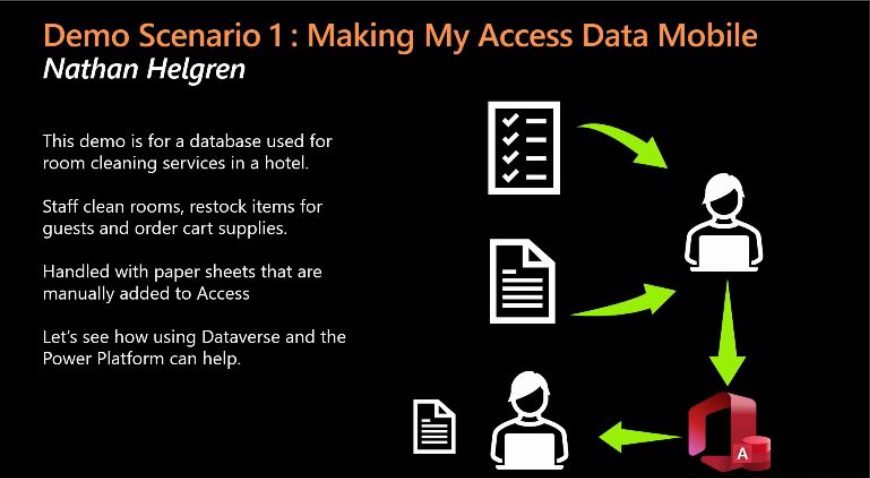
このデモでは、ホテルの清掃サービスに使用されるデータベースとフォームを使用します。
現行の手動プロセスとその課題
毎日、サービススタッフは部屋を掃除して補充し、交換用品を注文し、カートを満たす際に紙のフォームを記入します。
これらのフォームはシフトの終わりに提出され、その後誰かがこれらの紙のシートを手動でAccessに入力する必要があります。
また、その後、誰かがデータから注文を手動で作成する必要があります。
Power Platformによるプロセス改善の提案
ではPower Platformがどのようにこの課題を改善できるのかご紹介しましょう。
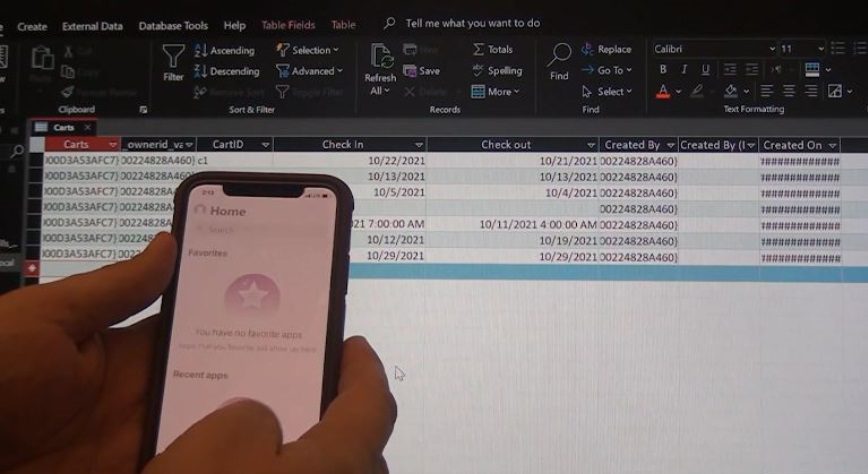
ここではまず、事前に準備した Power Apps が Access データベースにデータを追加できるアプリをご紹介します。
こちらがPower Appsに接続した私のAccessデータベースです。
そしてこれが私のスマートフォンで、その上にPower Appsが配布されています。
この Power Apps を起動し、私のアプリ「Phone Test」を選択します。指示に従いいくつか行を追加し、いくつかの日付を入力し、ドロップダウンリストに値を追加し、必要な数字を入力して保存します。
すると、下に新しいレコードが保存されたのが見えます。そしてAccess側で更新ボタンを押すと、Access側でもレコードが追加されたことがわかります。
では、どのようにしてそれを行ったのでしょうか?
Accessデータベースの概要と移行対象データ
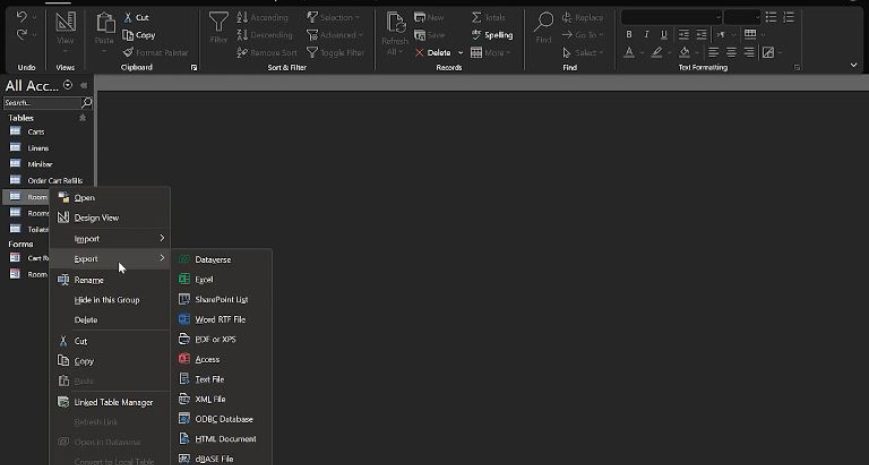
こちらがそのAccessデータベースで、ここには在庫品や部屋のチェック状態、カートの補充要求などを記録する複数のテーブルがあります。
これらそれぞれには、各シフトが終わった後に紙から入力されるAccessのデータログが入っています。これがDataverseへの移行対象となるデータです。
Dataverseを使用したデータ移行プロセス
これらのデータを Dataverse および Power Platform を使用し、いくつかの簡単な手順に従って移行します。
まず対象となるテーブルを右クリックし、エクスポートとDataverseを選択します。
時間を節約するためには一度にすべてのテーブルを選択して移行することも可能です。
それから、表示されるリストからあなたのDataverse環境を選択します。このリストは、あなたのアカウントに紐づけられた全てのDataverse環境を表示しています。
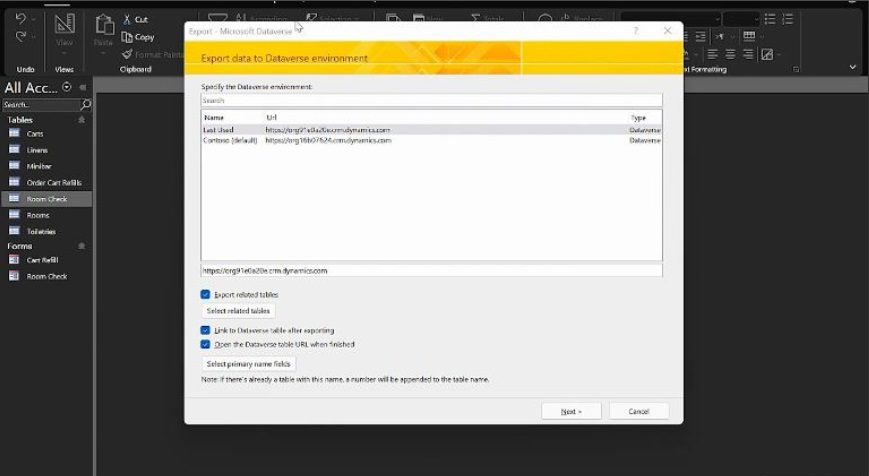
そしてこのテーブルのリストを見直し、どのテーブルが移行されるか、どんなリレーションがあるかを確認することもできます。
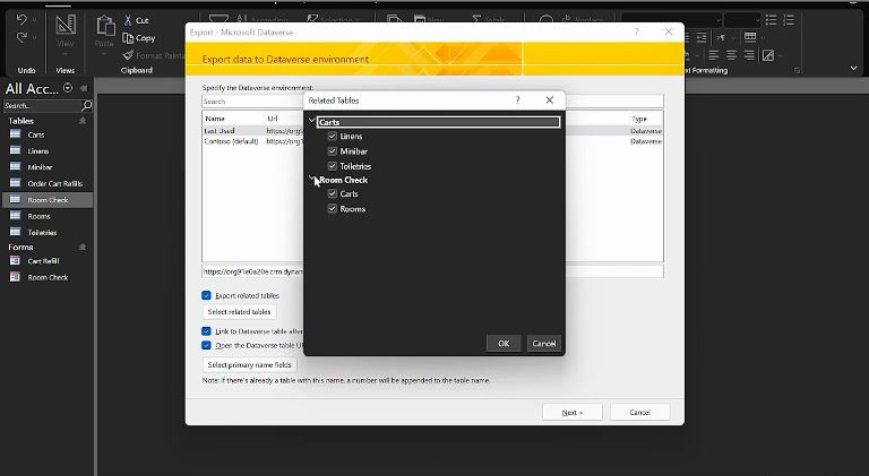
デフォルトでは、AccessはこれらのそれぞれにDataverseへのリンクテーブルを作成し、既存のフォームがDataverseにリンクできるようにします。
この手順に従えば、ユーザーは既存のAccessクライアントを使用し、Dataverse上のデータの継続的な利用と管理が可能となり、以前の業務方法を維持することができます。
データバリデータの紹介
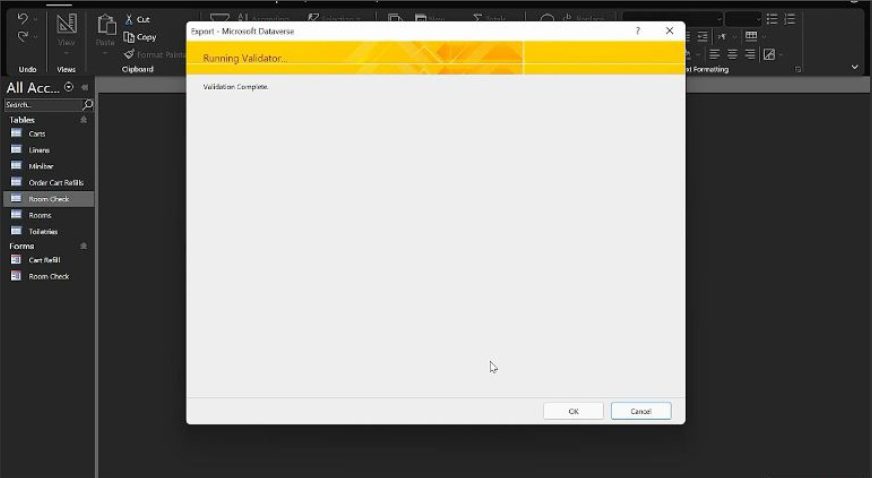
これはバリデーターです。ここにはDataverse でサポートされているデータのみが表示されます。またサポートされていないデータを移行しようとした場合、ここにエラーが表示されます。
検証が無事完了し、問題がなければ次のステップに進めます。
ここではデモを円滑にお見せするため動画を少し早回しにしますが、通常この操作には数分かかります。
データが正しいかどうかを検証する役割や機能を持つもの
移行完了後のAccessでの確認
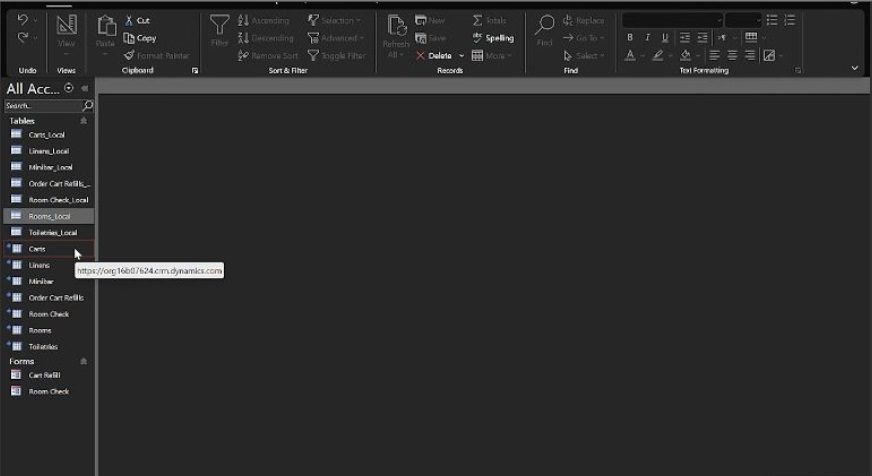
完了すると、この確認画面が表示されます。
AccessでDataverse内へ移行された全テーブルへのリンクテーブルが表示され、また問題が発生した場合に備えて全テーブルのバックアップが「テーブル名_local」という名前で取られたことが確認できます。
移行完了後のDataverseでの確認
次に、Power Appsに切り替えてDataverse上のデータを確認してみましょう。
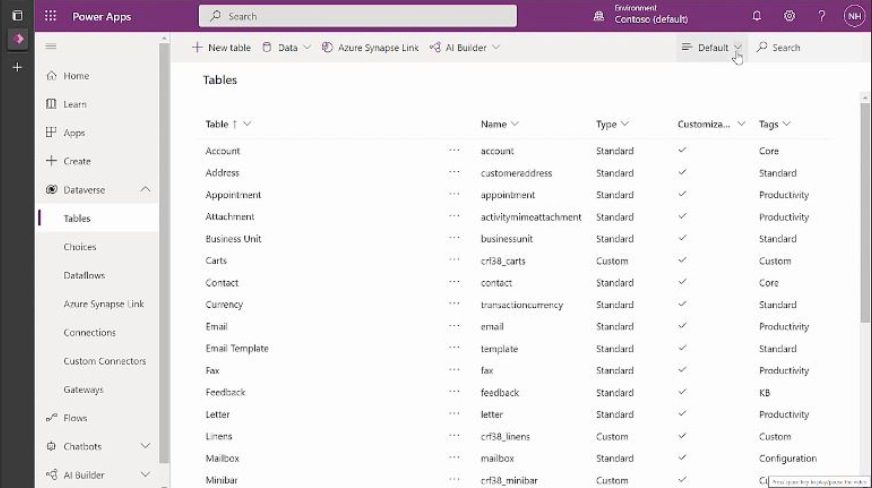
こうして移行された全てのテーブルを確認することができます。
それらをチェックし、テーブル間のリレーションシップについても確認できます。そして、データそのものも移行されたことが確認できます。
PowerAppsでのアプリ作成手順
それでは、先ほどお見せしたクイックアプリを作成してみましょう。
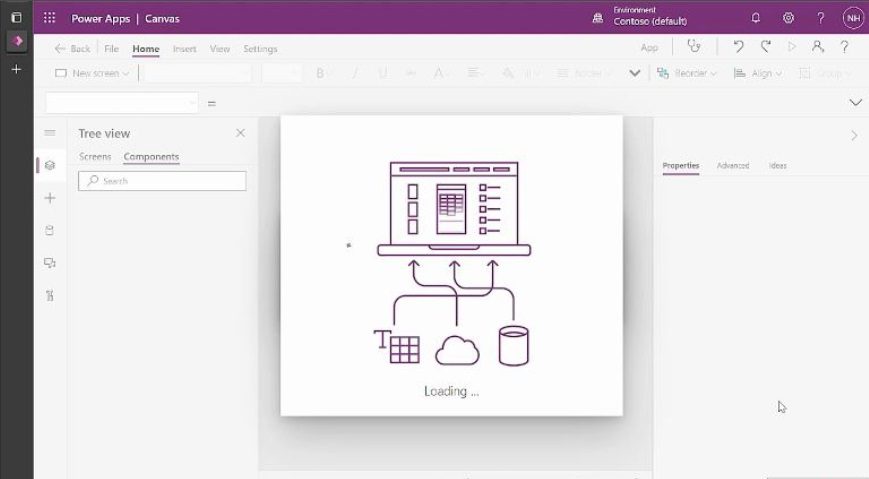
まず作成プロセスに進み
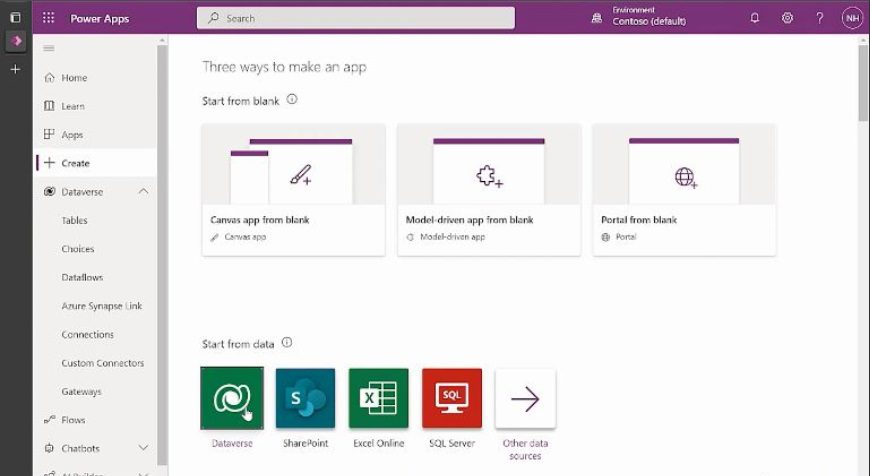
「データから始める」セクションでDataverseを選択してください。
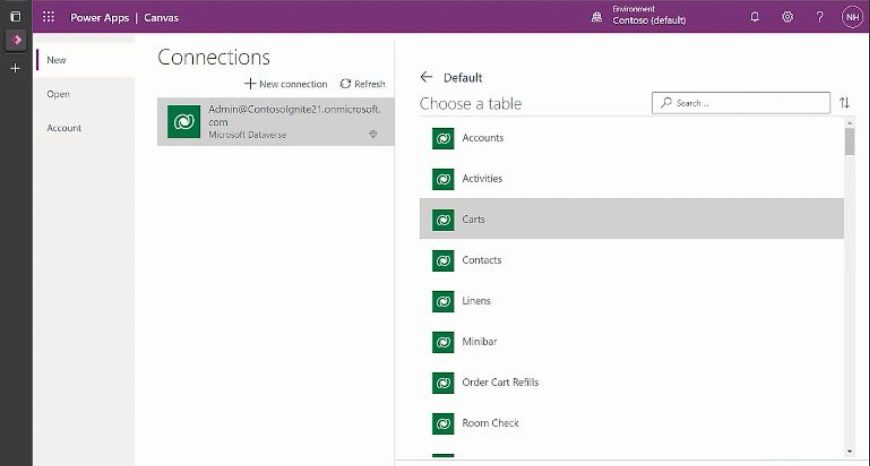
そしてあなたの環境とアプリの構築に使用したいテーブルを選びます。
Power Appsは、ギャラリーリスト、レコードビュー、追加および編集機能を自動的に作成します。
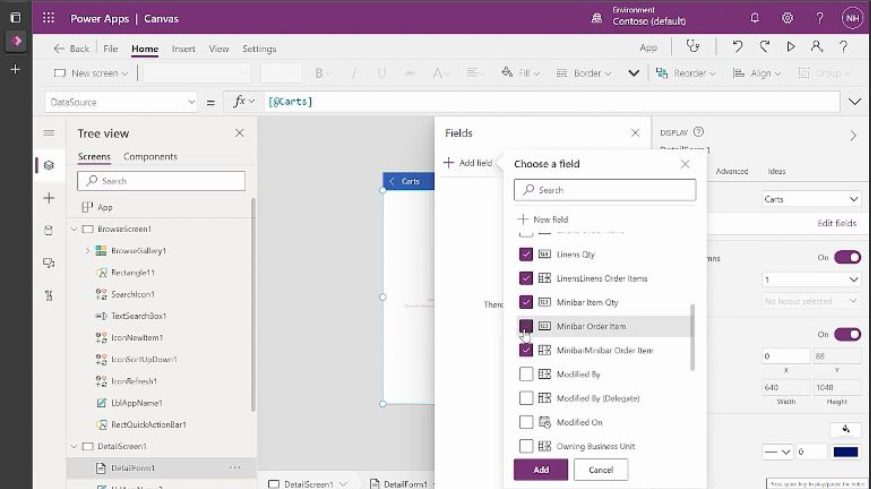
はい、アプリが完成しました。
そしてビューをカスタマイズし、いくつかのフィールドを表示するために、いくつかのページを編集します。
またデモを円滑にお見せするため動画を少し早回しにします。この過程は今見る必要はありません。
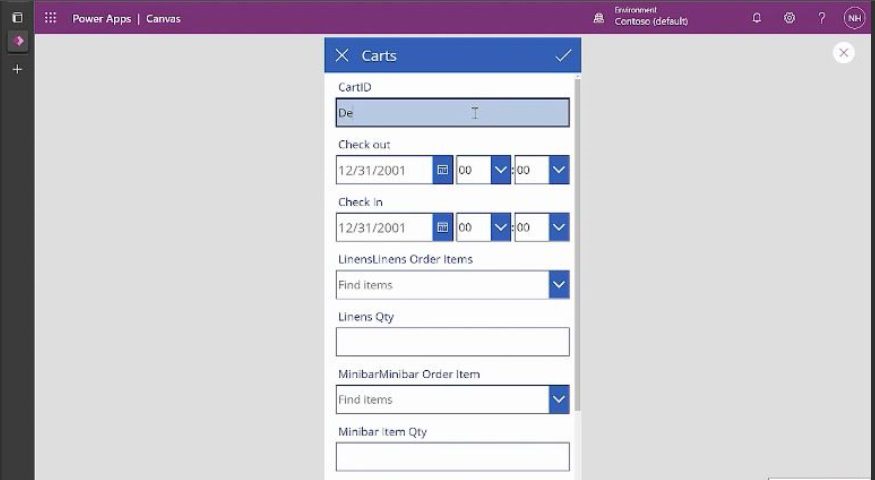
PowerAppsからDataverseへのレコード追加
チェックインとチェックアウトの日付、そしてカートオーダーにいくつか異なるアイテムを追加します。
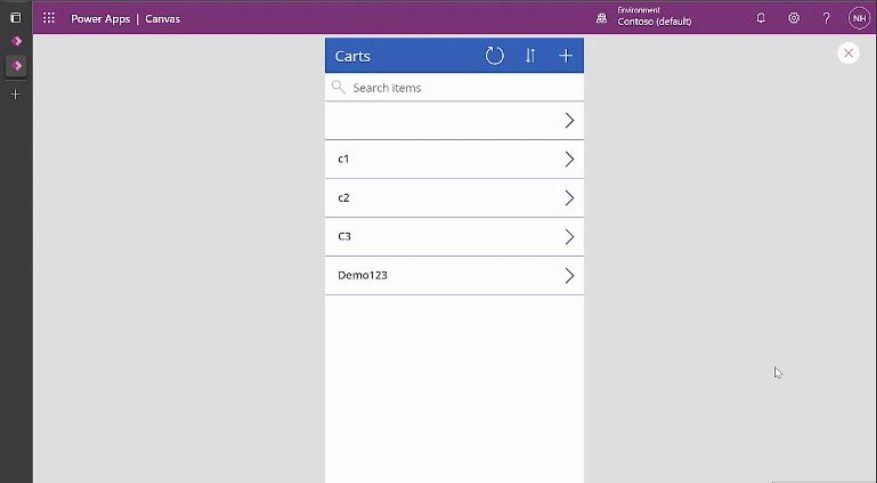
これで完了です。新しいレコードDemo123が表示されています。
AccessでのDataverse追加レコードの確認
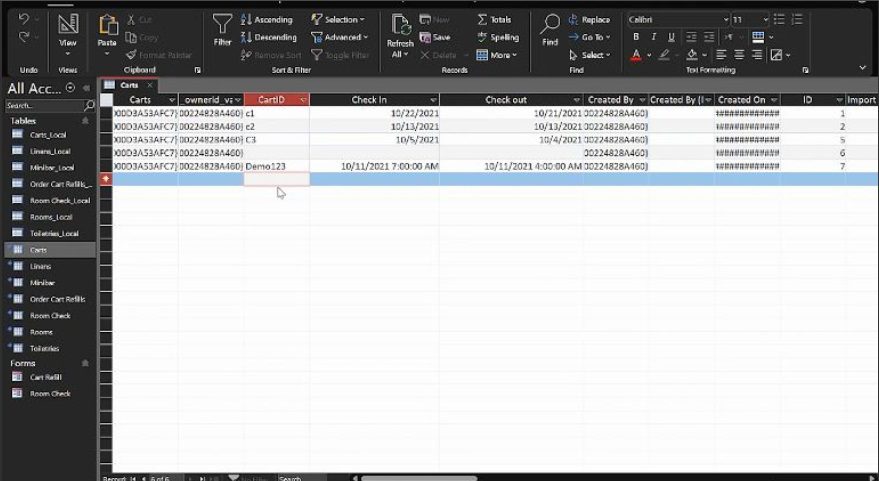
Accessに戻ると、このフォームがDataverseにリンクしていることから、レコードが自動的に表示されることが確認できます。
ただし、Dataverseでデータが更新されてもAccessは自動的には更新されないので、手動で画面を更新する必要があります。
Access からのDataverseへのレコード追加
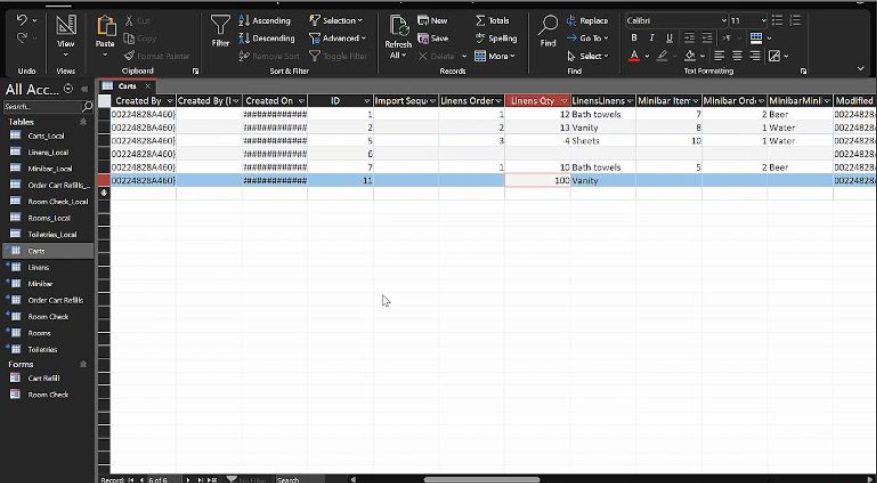
今度は任意のレコードをAccessに追加する操作を行い、それがPowerApps上にどのように表示されるかをお見せしましょう。
PowerAppsでのDataverseレコードの確認
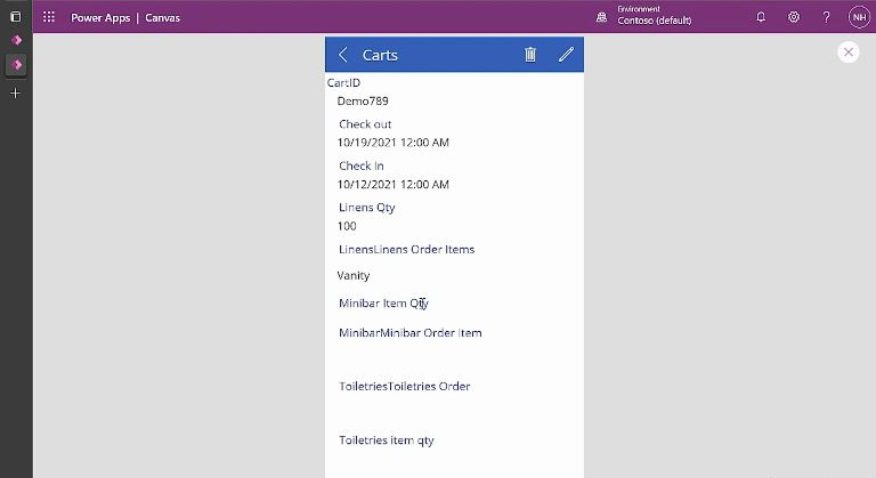
PowerAppsに戻ると、このデータがきちんと追加されていることがわかります。
Access フォームからの従来手順によるDataverseへのレコード追加
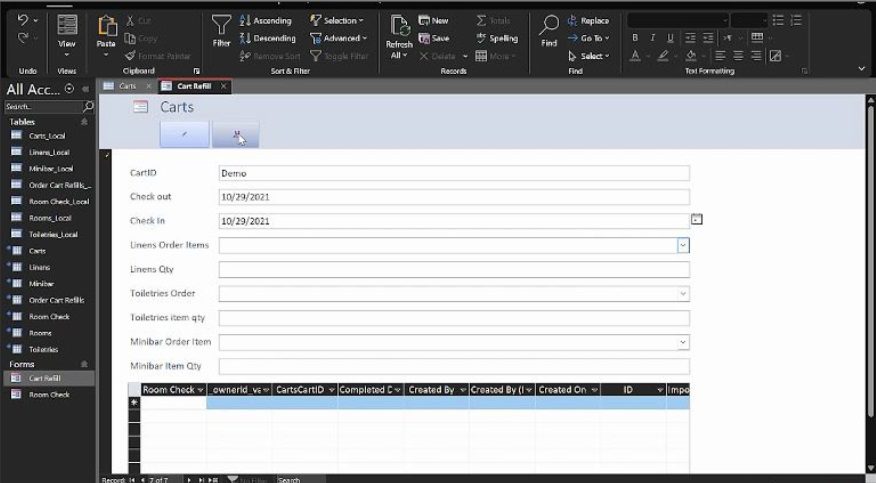
そして、Accessに戻って、既存のフォームの1つを使用してデータ入力し、入力ボタンをクリックします。少しデータを追加して保存します。
PowerAppsでのDataverseへの追加レコードの確認
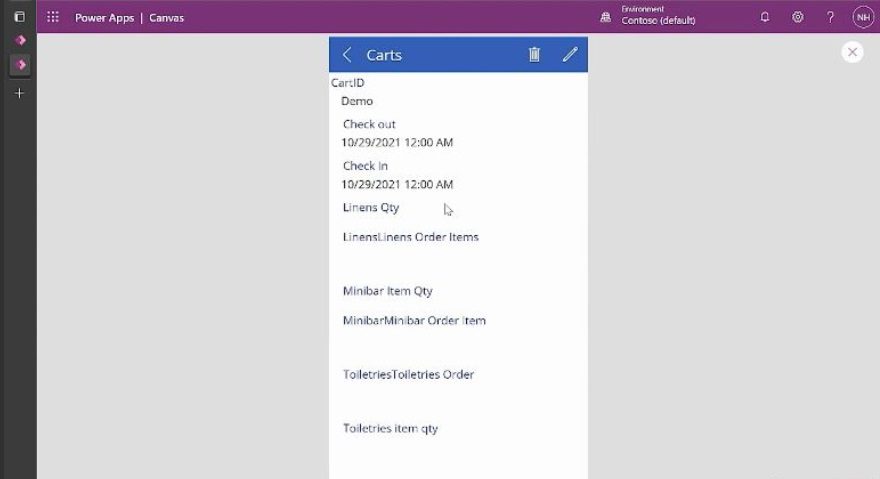
Power Appsに戻ると、フォームからのレコードもすぐに利用可能です。
つまり現在、AccessクライアントとPower Appsの両方は同じデータを利用できていることがわかります。
そしてこれで問題なければ、PowerAppsを保存して、公開し、ユーザーに割り当てることができるというわけです。
PowerAutomateを利用した自動処理の例
もう一つお見せしたいものがあります。この機能の全てをデモする時間はありませんが、同じプロセスでPower Automateのフローを利用する例です。
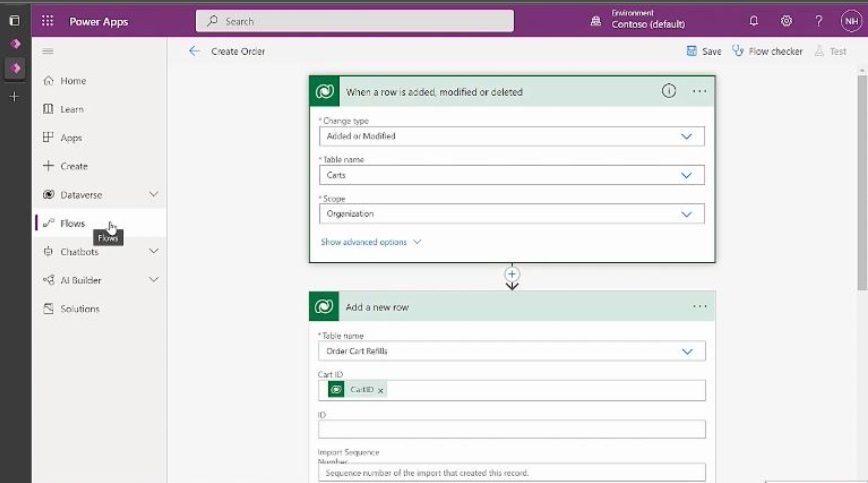
Cartsデータベースにレコードが追加されたり更新されたりするたび、同時にそのデータを指定してOrderデータベースに新しい行を追加するAutomateフローを設定することができます。
Power Automateのフローは、Microsoftの自動化ツールであるPower Automateで使用されるワークフローのことです。これを使って、繰り返し行われるタスクやプロセスを自動化することができます。フローは、特定のトリガー(イベントや条件)に基づいて動作し、アクション(特定のタスク)を自動的に実行するよう設定することができます。
デモ1での作業のまとめ
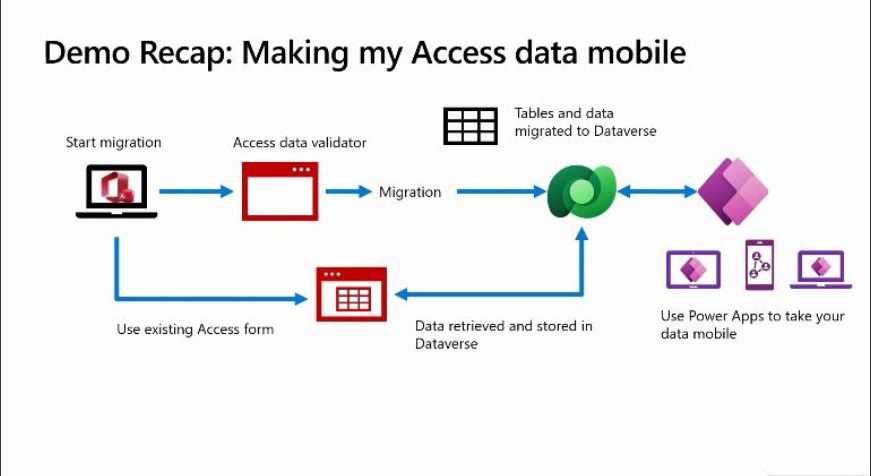
それでは今行った作業の簡単なまとめです。
- Accessを使ってデータ移行が開始されました。
- Accessバリデータによって、移行されるデータがDataverseでサポートされているかどうかが確認されました。
- このデータはDataverseへと移行され、テーブル、リレーション、およびコンテンツを含む形で整理されます。
- ユーザーは、Dataverseに移行されたデータを用いて、ステータスの更新や注文の送信を行うために、既存のAccessフォームを継続して使用することができます。
- 同じDataverse上のデータを利用し、モバイル向けのPower Appsも構築でき、ユーザーはAccessフォームとモバイルアプリの両方を同時に利用することが可能です。
自分はどのDataverseを選ぶべきなのか
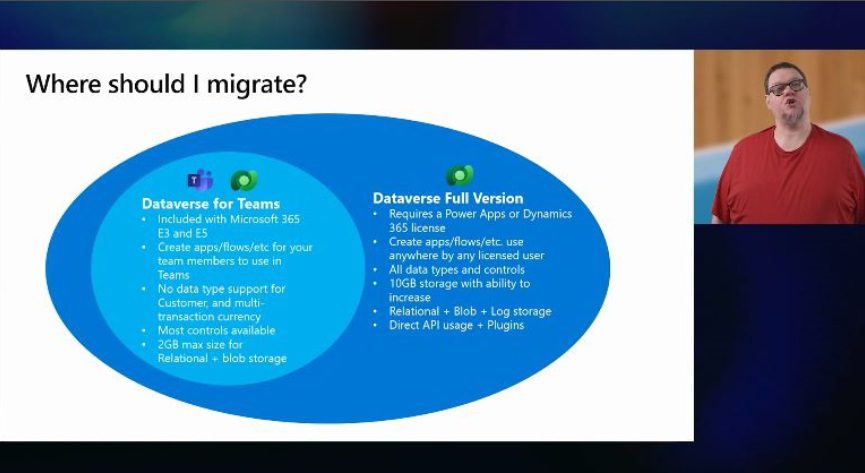
もし皆さんがデータを一つのDataverseに統合することをお考えなら、Power AppsによるDataverseの完全版を利用するか、あるいはMicrosoft Teamsを通じてユーザーへアプリを提供するかを選択する必要があります。
この選択にあたっては、いくつかの重要な点を考慮する必要があります。
Teams専用のDataverseは、Microsoft 365 E3やE5ライセンスの一部として提供されています。
Teams内で使用することを目的としたすべてのアプリやフローを作成することができます。
しかし、完全版のDataverseでは、複数の取引通貨や特定の顧客データタイプにアクセスできるのに対して、Teamsでは利用可能なコントロールに制限があります。例としてはバーコードリーダーが挙げられます。
最大容量は2GBであり、大容量のファイルはコスト削減のためにブロブストレージに保存されますが、監査機能は備わっていません。完全版を利用するには、PowerAppsやDynamics 365のライセンスが必要です。
アプリはライセンスがあるユーザーならどのデバイスでも利用可能です。
すべてのデータタイプとコントロールにアクセスできるため、柔軟に操作が行えます。
初期ストレージは10ギガバイトで、需要に応じて容量の増加も可能です。
また、大規模なファイルや監査ログの保存にかかるコストを削減できるブロブおよびログストレージを利用できます。
開発者はAPIを直接使用し、プラグインを作成することもできます。
「バイナリラージオブジェクト」の略で、大きなファイルデータ(例えば、画像やドキュメントファイル)を保存するためのデータ型です。DataverseでBlobを使用することで、大量の非構造データも効率的に管理・アクセスすることが可能になります。
デモ2:Teams内Dataverseを利用したAccessとPowerAppsの連携
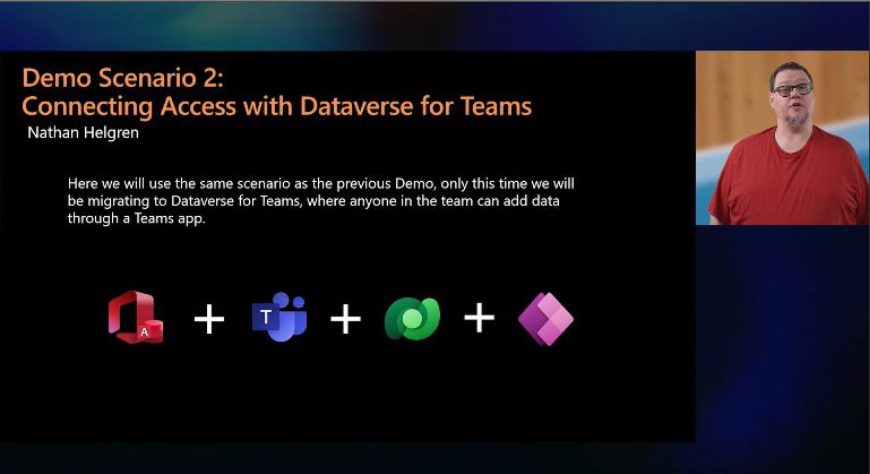
もし皆さんがTeams用Dataverseをご検討中であれば、私たちが実施した同様のシナリオをもとに、TeamsとPower Platformの活用方法を紹介します。
TeamsでのPowerApps有効化手順
Teams用Dataverseへのアクセスデータの移行を開始するには、まずTeamsでPower Appsを有効化するためにアプリをダウンロードします。
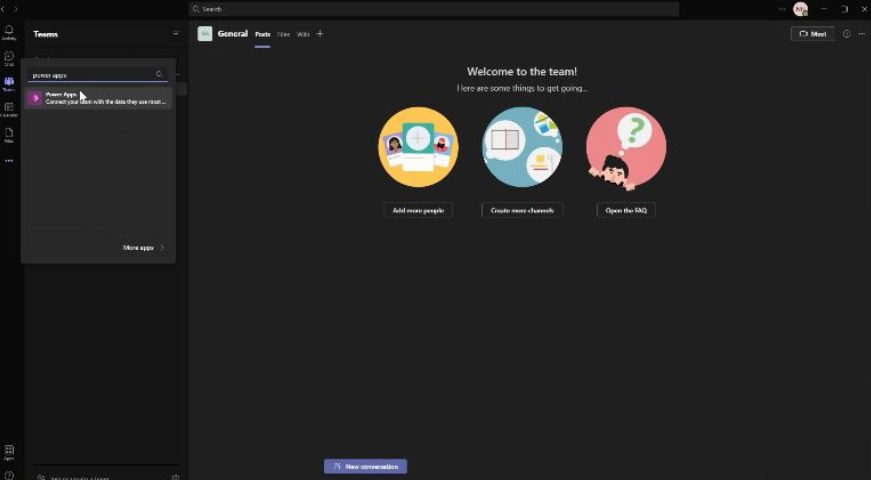
Dataverseのインスタンス作成
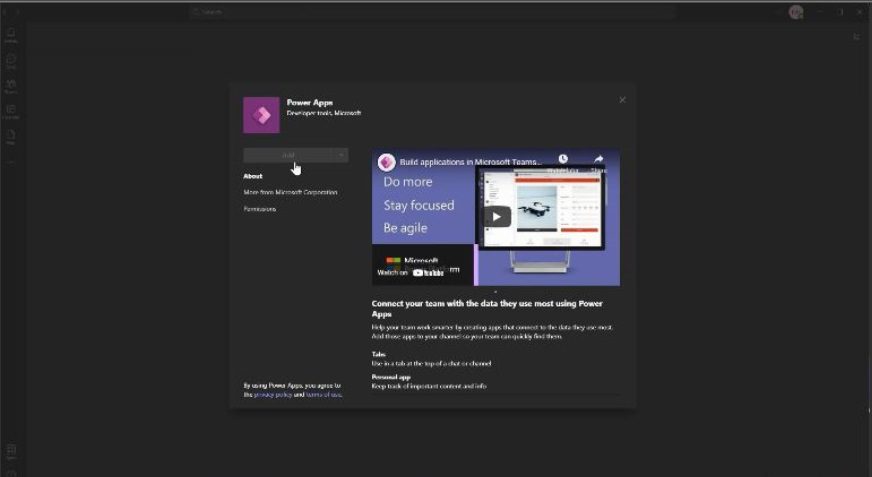
そしてDataverseを移行用に利用するには、はじめにアプリを一つ作成し、Dataverseのインスタンスを作成する必要があります。
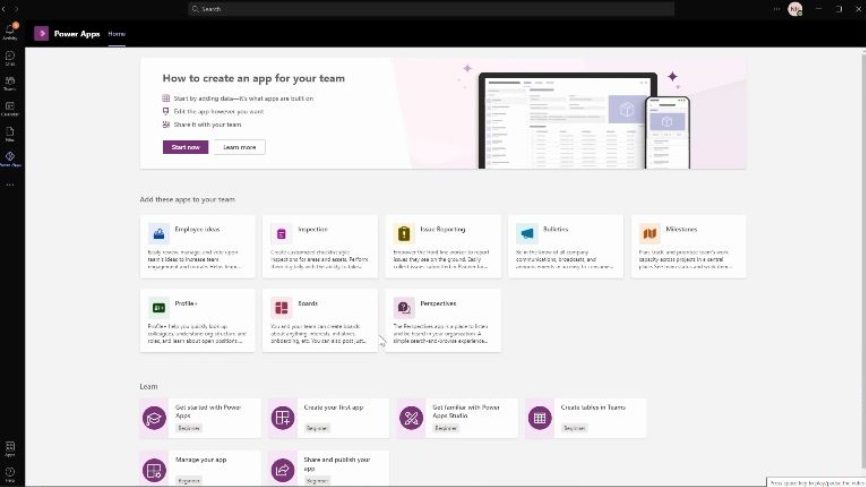
そして「今すぐ開始」をクリックし
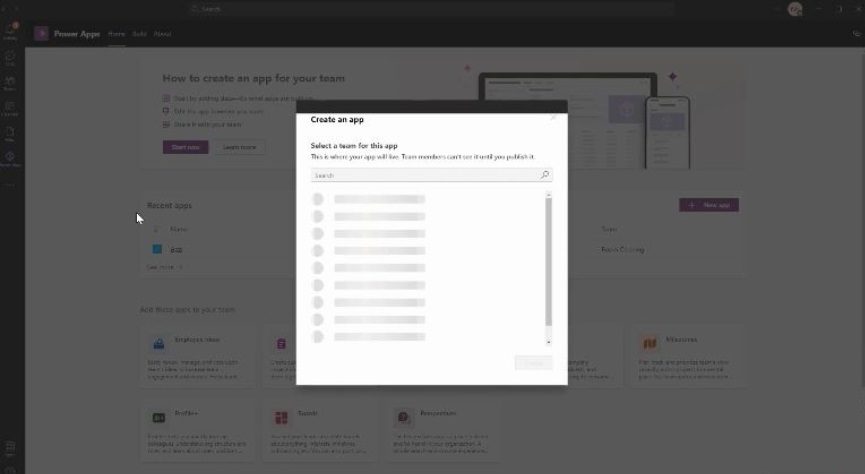
連携させたいチームを選択します。
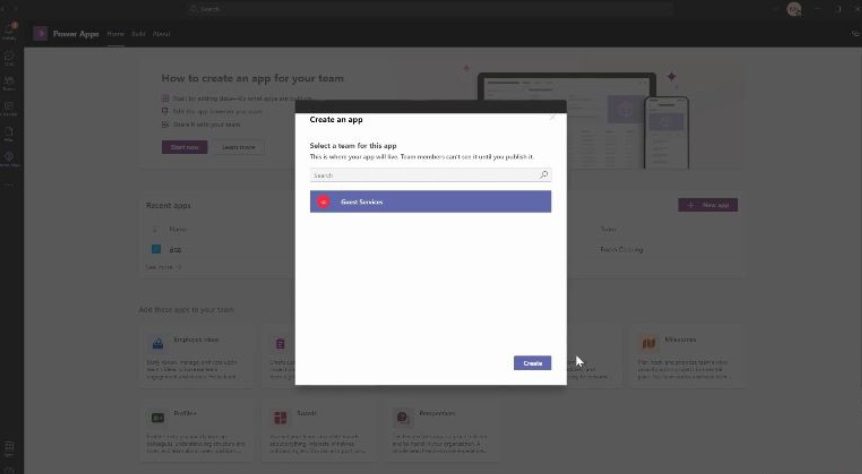
すべてを完了する必要はありませんが
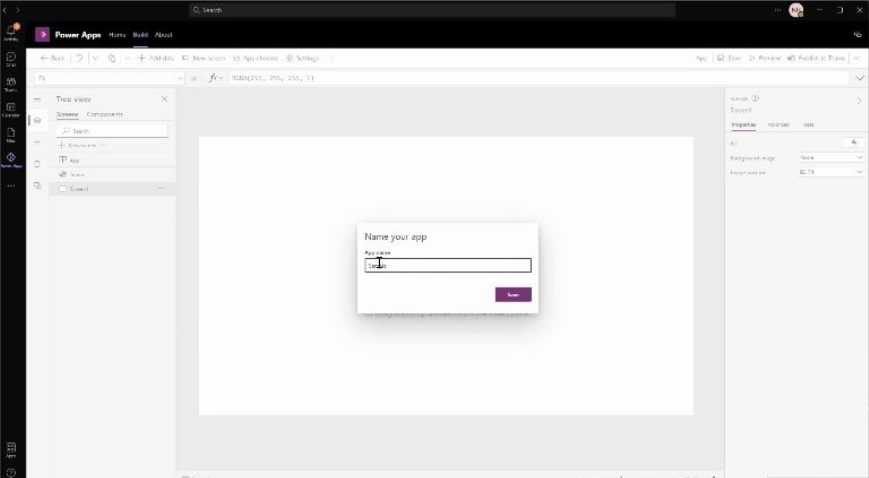
Dataverseインスタンスをチーム全体で利用するためには、このステップが必ず必要です。
Accessでのデータ移行作業
そしてDataverse の準備が整ったので、次はAccessを用いてデータの移行作業を行いましょう。
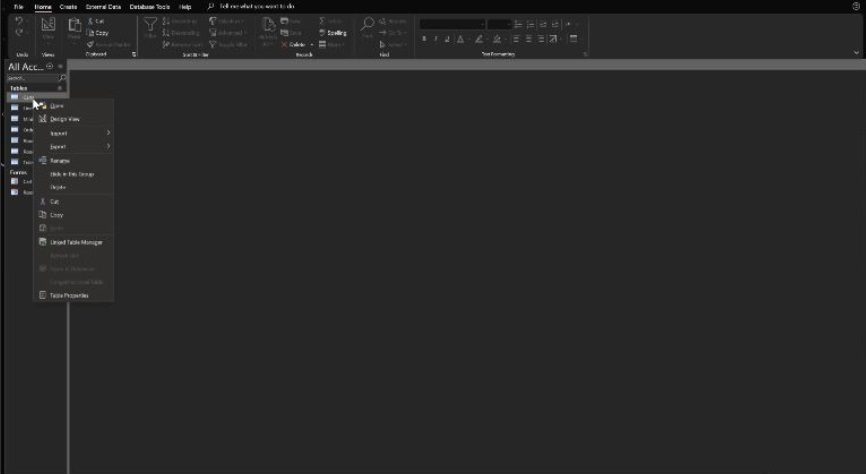
ここにはまだ移行されていないアクセスデータのもう一つのコピーが残っています。
移行手順は先ほどと同様です。
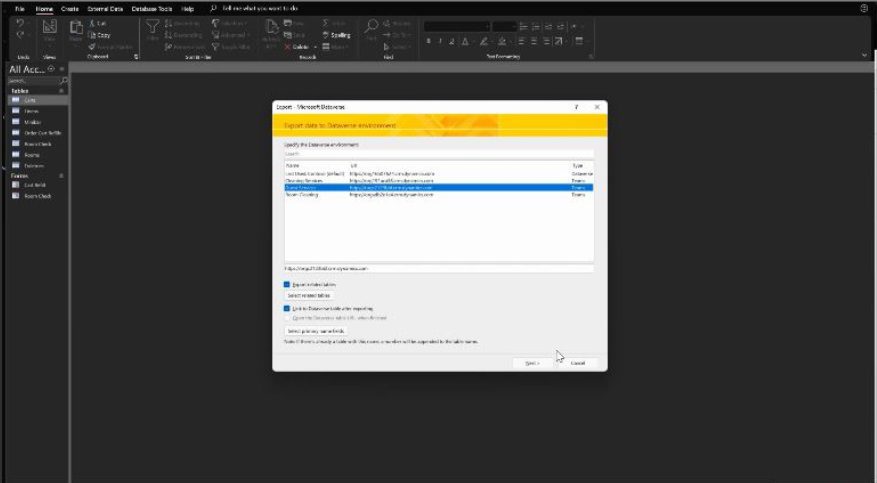
つまりリストからTeams環境を選び、そのTeams環境配下のDataverseインスタンスを選ぶだけです。
この手順自信は先ほどとほぼ同じなので、データ移行作業の動画は少し早回しにしますが
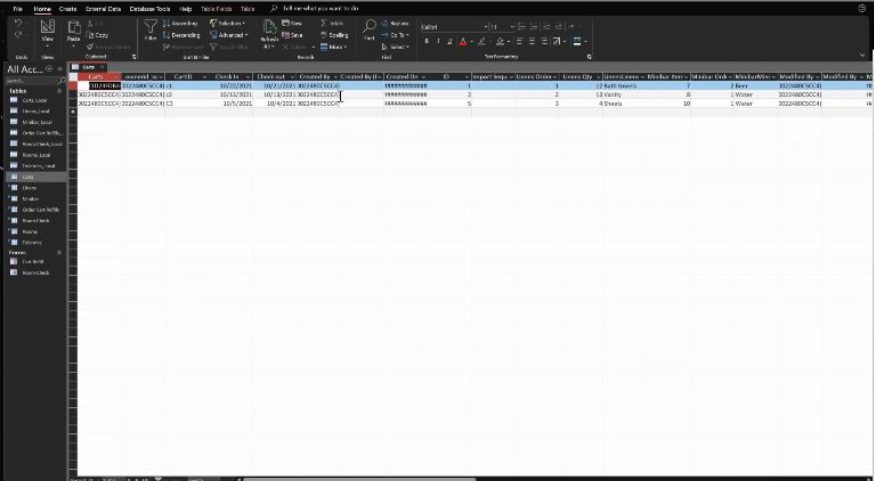
結果として先ほどと同様にAccessでDataverse内へ移行された全テーブルへのリンクテーブルが表示され、また問題が発生した場合に備えて全テーブルのバックアップが「テーブル名_local」という名前で作成されます。
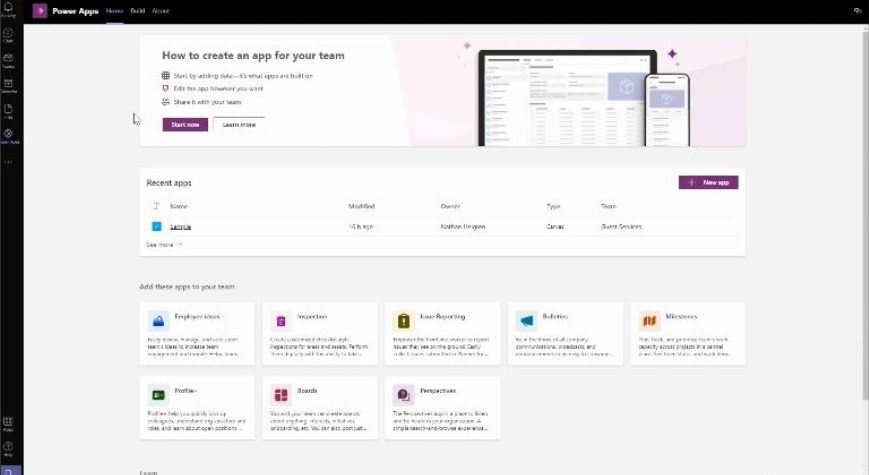
PowerAppsの作成
移行が完了した後、Teamsでテーブルを確認し、Power Appsで先ほどと同じ手順でPowerAppsを作成することができます。

テーブルやコンテンツへのアクセスには、まず「ビルド」をクリックし、選択したチームが適切であることを確認したあと
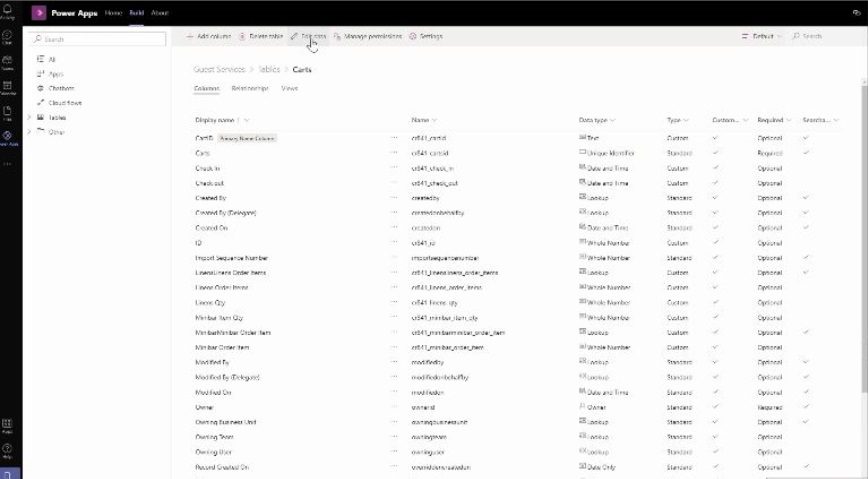
テーブルノ内容を確認したいときは目的のテーブルをクリックしてください。
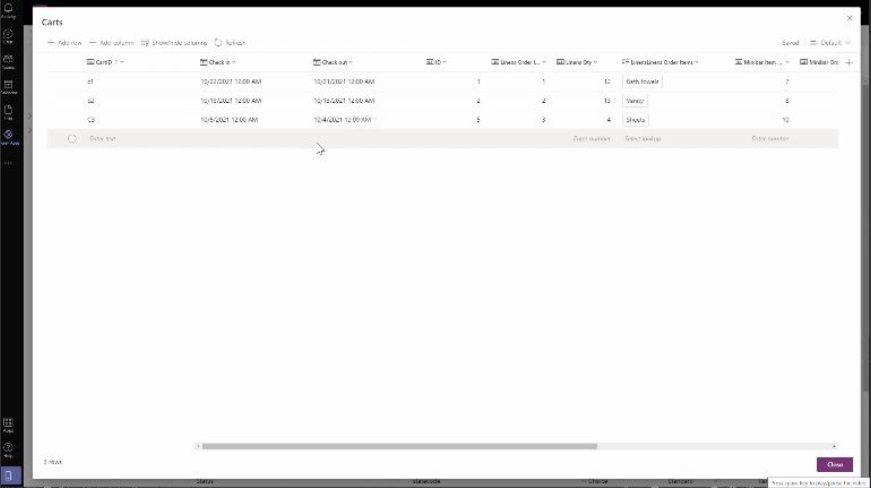
またデータを確認するためには、「データの編集」をクリックしてください。
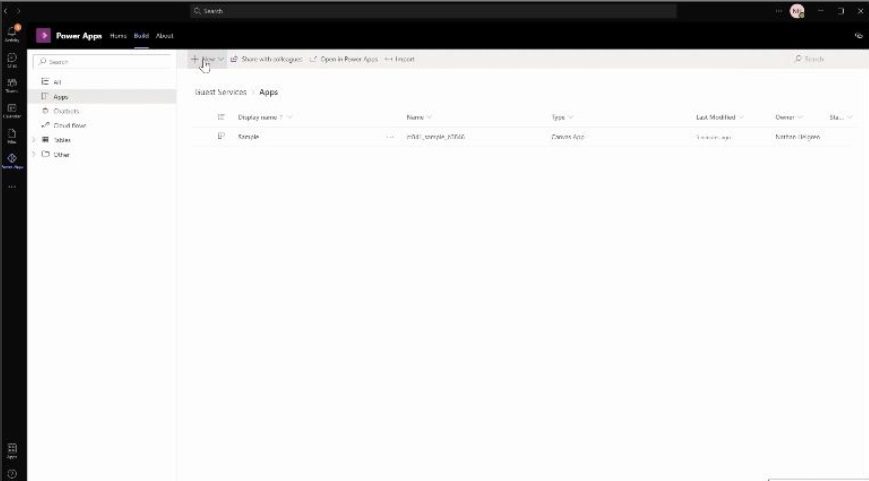
以後、Microsoft Teamsでクイックアプリを作成し、設定を進めます。このプロセスも少し動画を早回しにします。
AccessでのDataverseデータの確認
新しい行を追加した際は、前回のデモと同様にAccessでそのデータを確認できます。ただし、このデータへのアクセス権があるのはMicrosoft Teamsのチームメンバーのみです。
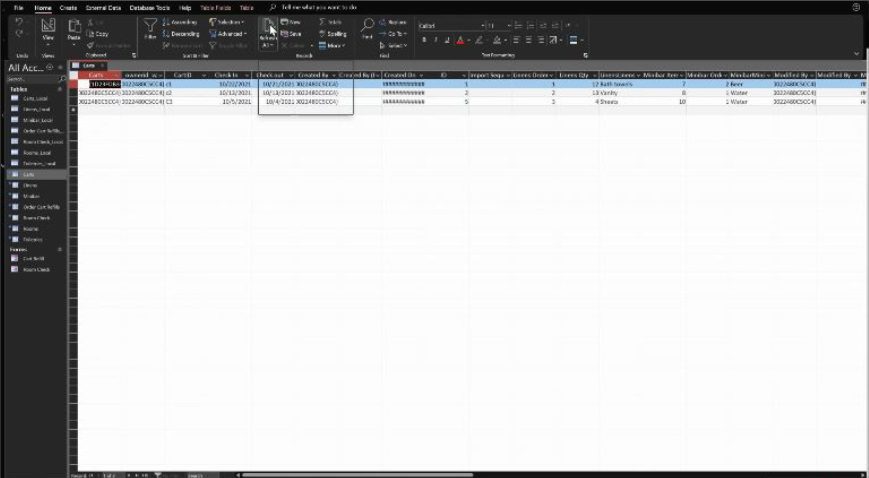
Accessに戻り、データを更新しましょう。そうすることで、Teamsに最近追加されたデータを確認できます。
AccessフォームからDataverseへのレコード追加
次に、既存のフォームを利用して新しいレコードを追加します。
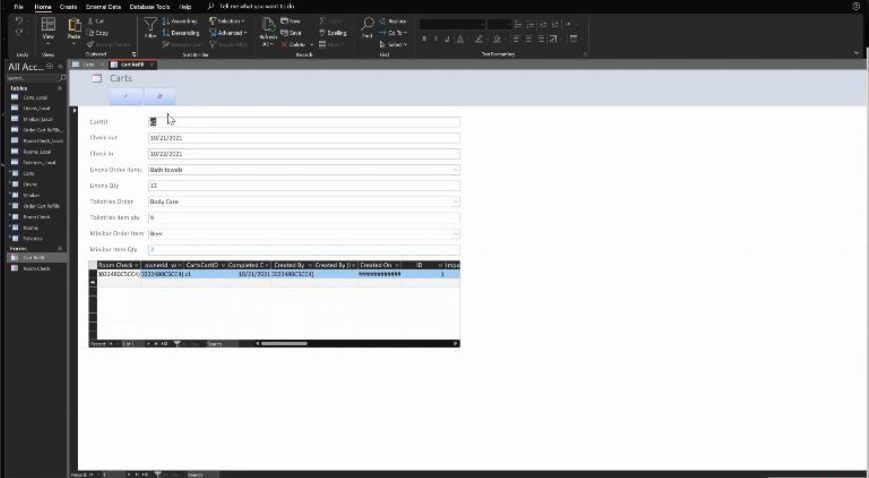
そして保存します。
PowerAppsでのDataverseへのレコード追加確認
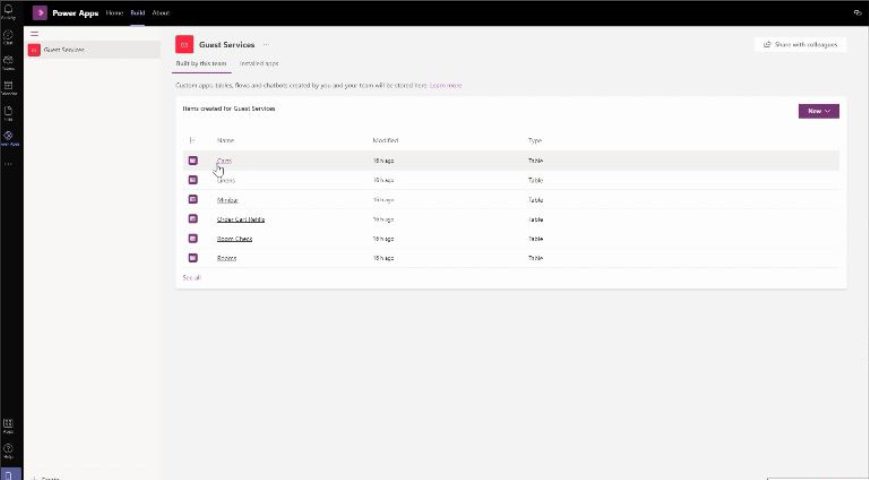
Power Appsに戻り、まず「ビルド」メニューをクリックします。次にテーブルを選択し、「データの編集」を選択して、新しくデータが追加されたかどうかを確認してください。
デモ2での作業のまとめ
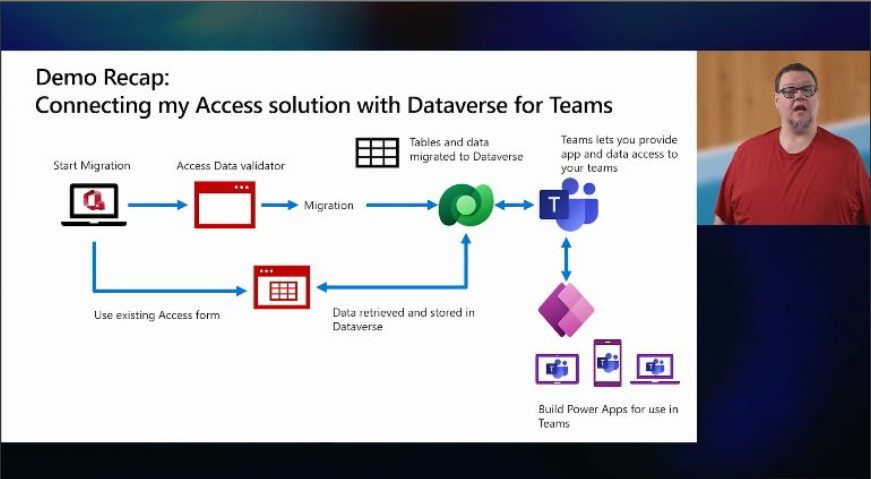
ここで行われたプロセスを説明します。
- 同じツールを使用してデータの移行を行い
- バリデータがそのデータの適格性を検証しました
- データはTeams用Dataverseに移行され
- それにはテーブル、関係性、およびコンテンツが含まれます。
ユーザーは既存のフォームを引き続き使用しつつ、TeamsでPower Appsを構築することができ、チームメンバーはこれらのアプリを利用することができます。
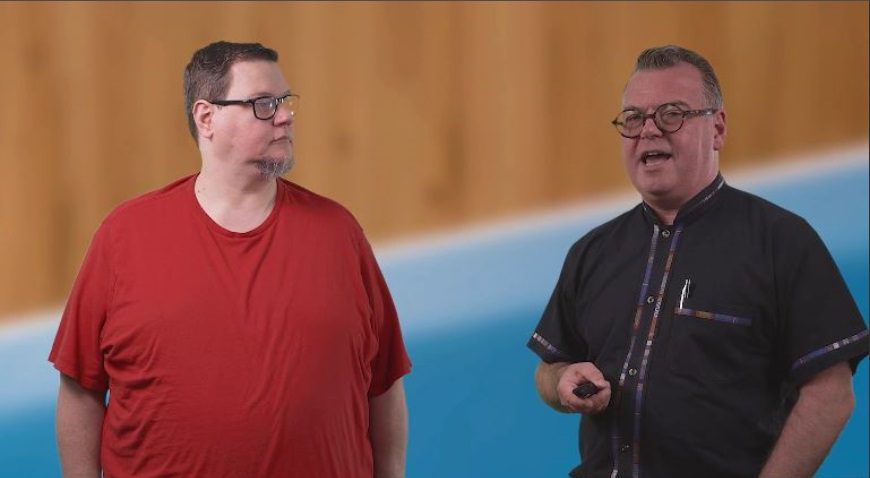
ネイサン、これらはDataverseとPower Platformのアクセスコネクタを活用して達成した見事な成果ですね。
Power Appsを用いてこれほど迅速にアプリを開発できることには驚きです。
しかし、Accessを利用している顧客からよく寄せられる質問があります。
「なぜSQLを使用しないのか?」という疑問です。
これは確かに重要な問題提起です。
SQLは優れた選択肢ですが、同時にいくつかの課題も伴います。
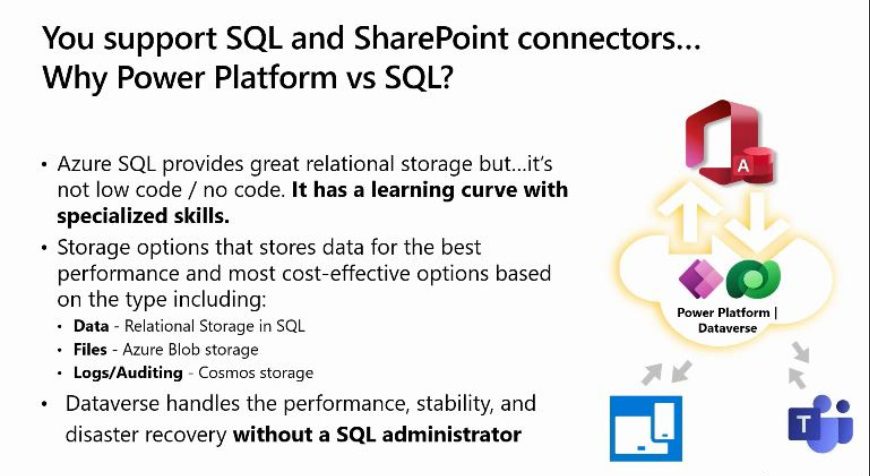
先ほど言ったように、Power Platformはローコード、ノーコードを目指して設計されており、ローコード、ノーコードソリューションの先駆者であるAccessの素晴らしいパートナーです。
このため、Power PlatformのDataverseは、SQLを使用している場合に直面するかもしれない多くの作業を削減します。
これの例として、SQLは関係データストレージのみで、学習曲線がより急です。
Dataverseを使用すると、リレーショナルデータストレージに加えて、大きなファイルや監査ファイルがブログおよびログストレージに保存されます。
この方式は、リレーションデータストレージよりもコスト効率が良く、システム性能の向上にも寄与します。また、Dataverseはパフォーマンス、安定性、災害復旧の全てを管理するため、IT部門が別途サーバーを管理する必要もありません。
これにより、SQLの複雑さを解消することが可能になっています。
AccessとDataverse間のデータタイプのサポート状況
このプロダクトはパブリックベータ版としてリリースされており、現在もいくつかのギャップを埋めるための作業が進行中です。
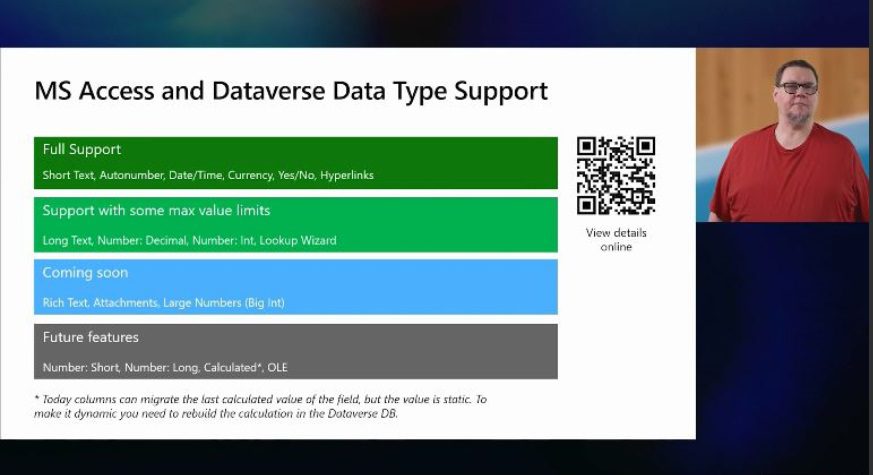
さまざまなデータタイプに対応しています。
いくつかのデータタイプには最大サイズの制限が設けられており、これらはバリデーターによってチェックされています。
数ヶ月以内に、更に多くのデータタイプが使用できるようになります。
データタイプとサイズの詳細なリストにアクセスするには、このページのQRコードをスキャンしてオンラインドキュメントを参照してください。
最新のデータタイプサポート状況については上記QRコードのMicrosoftの公式ページ
Access data types supported by Dataverse
に掲載されています。
Dataverseでサポートしていないデータの扱い
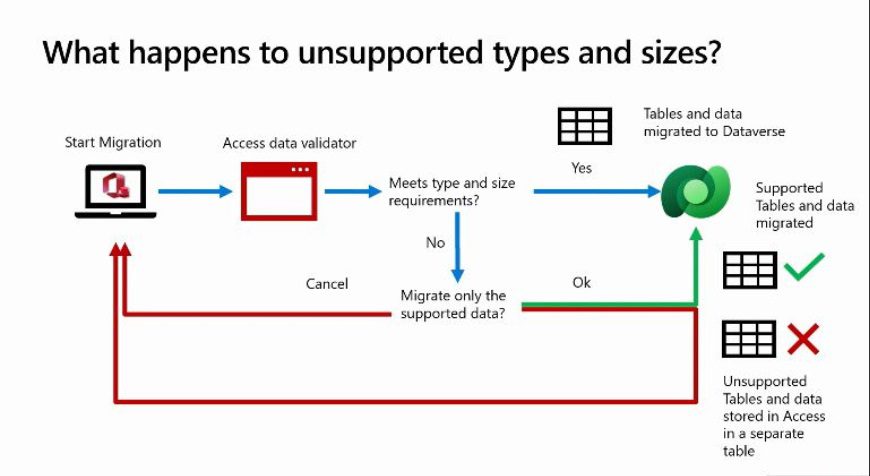
では、サポートされていないデータはどう扱われるのでしょうか?
以下はその簡単な説明です。
移行を開始する際、バリデーターがすべてのコンテンツを検証します。
提出されたデータが基準を満たせば、Dataverseへと移行されます。
サポート外の列や行が存在する場合には選択肢が提供されます。
サポートされるデータだけをDataverseに移行し、サポートされないデータはAccessテーブルに保存されます。
これにより、セキュリティやコンプライアンス上の理由で一部データを移行したり、将来データファーストがサポートする際に、アプリケーションやその他の機能を利用しながらインポートすることができます。
またAccess Formsをローカルで利用する選択肢もありますし、プロセスを完全にキャンセルすることも可能で、その場合移行は行われません。
さいごに
AccessとPowerPlatform、そしてDataverseのローコード・ノーコード機能を組み合わせて得られる価値を少しでも感じていただけたら幸いです。
今日ご紹介したように、この統合とAccessデータのDataverseへの移行は、クラウド中心の世界において、Accessベースのソリューションをより現代的で関連性のあるものとして維持するための新しい方法を提供します。
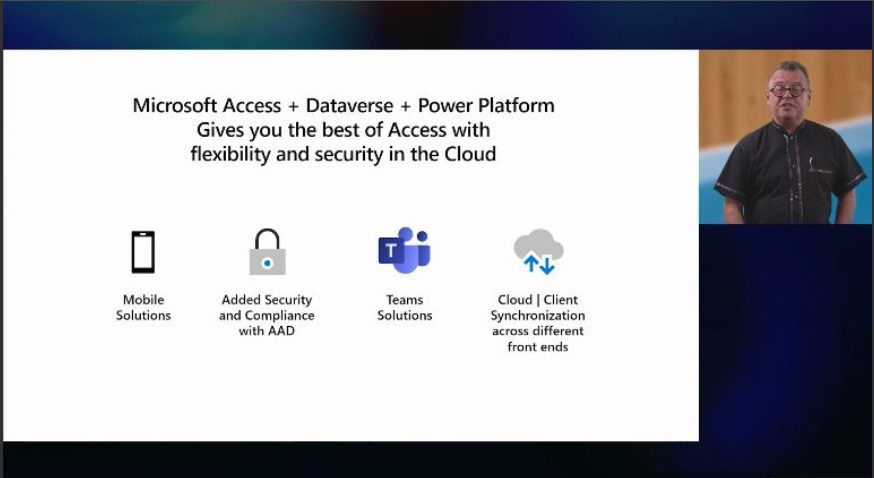
モバイルソリューションを提供し、AADを通じて追加のセキュリティとコンプライアンスを実現し、Teamsベースのソリューションをデータバース for Teamsで展開します。
これにより、さまざまな新しいフロントエンドがクラウドとクライアント間で同期を保つことが可能になります。
パブリックベータ版入手方法とトライアルへのご招待
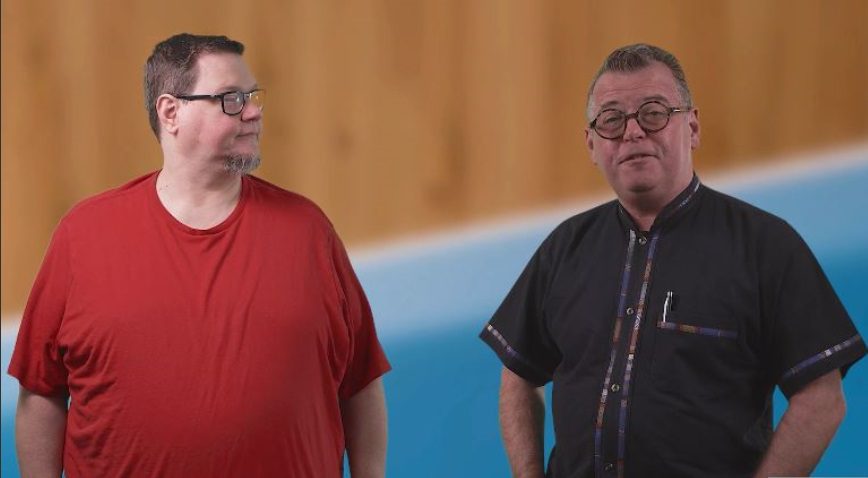
パブリックベータを試してフィードバックをお寄せください。始め方は次の通りです。
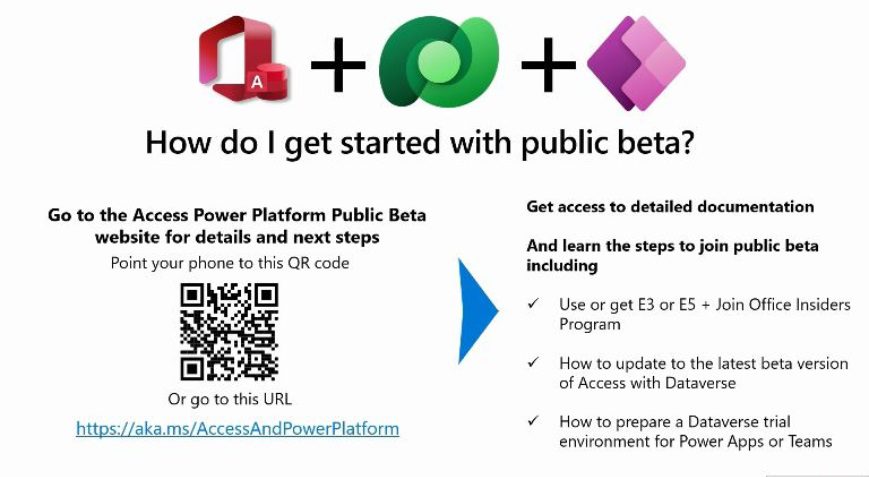
まず、画面に表示されたこのQRコードをスマートフォンでスキャンするか、提供されたURLを使用して以下のウェブサイトにアクセスしてください。
そこには、組織がパブリックベータを試すために必要なすべての手順が詳細に説明されています。
このプロセスはステップバイステップで、最新版のAccessベータ(Dataverseサポート付き)を取得し、必要に応じてDataverseのトライアルの取得方法を案内します。
このパブリックベータ版入手方法については上記QRコードからもたどれる
Use Access Dataverse connector with Power Platform
から参照可能です。

本日お時間を割いて頂きありがとうございます。クラウドベースのAccessソリューションを導入することの意義について探求して頂くことを楽しみにしています。
Microsoft AccessのDataverseへのデータ移行機能はどのようなものですか?
AccessのDataverseへのデータ移行機能は、クラウド環境へのシームレスなデータ転送を可能にし、Power Platformとの連携を強化します。
Power Platformとは何ですか、どのような機能がありますか?
Power Platformはローコード・ノーコードプラットフォームで、データ管理とアプリケーション開発を簡易に行えるツール群を提供します。
モバイルデバイスでMicrosoft Accessを使用する利点は何ですか?
モバイルデバイスでの使用により、どこからでもデータへのアクセスやチームとの連携が可能になり、作業の効率が大幅に向上します。














DataverseはMicrosoft Teams のバックエンドとして稼働しており、現在はプラン中にTeamsを含む以下の製品等で利用可能です。詳細は公式ページでご確認下さい。